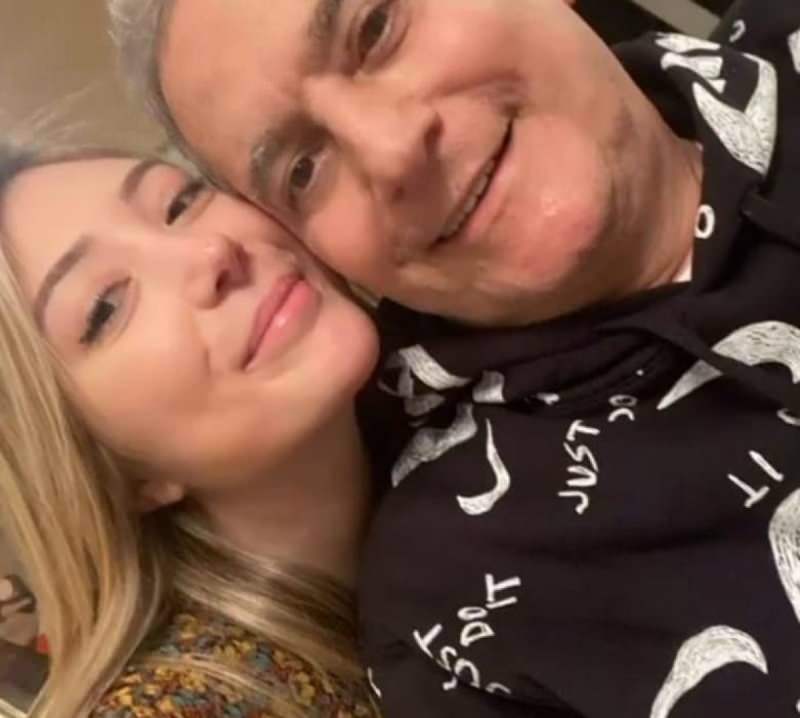Последње ажурирање

Ако имате веб локацију, Гоогле аналитика остаје један од најбољих доступних алата за надгледање вашег промета и демографских података ваших посетилаца. Нажалост, Гоогле аналитика није најпријатнији алат за употребу. И коришћење циљева у Гоогле аналитици није изузетак.
Циљеви у Гоогле аналитици омогућавају вам да надгледате одређене ствари које покушавате да постигнете на својој веб локацији. Ово може пратити колико пута посетиоци купују уређај пратећи колико пута слете на страницу са потврдом куповине. Или може да прати колико дуго људи остају на некој од ваших страница.
Без обзира на ваше циљеве, коришћење функције Гоалс у Гоогле Аналитицс је начин за праћење тих ствари.
Коришћење циљева у Гоогле аналитици
Циљеви нису аутоматски доступни у Контролна табла Гоогле аналитике. Морате их додати у оквиру Администратор.
Да бисте то урадили, када сте пријављени на своју контролну таблу, померите се на дно леве навигационе табле и изаберите Админ.
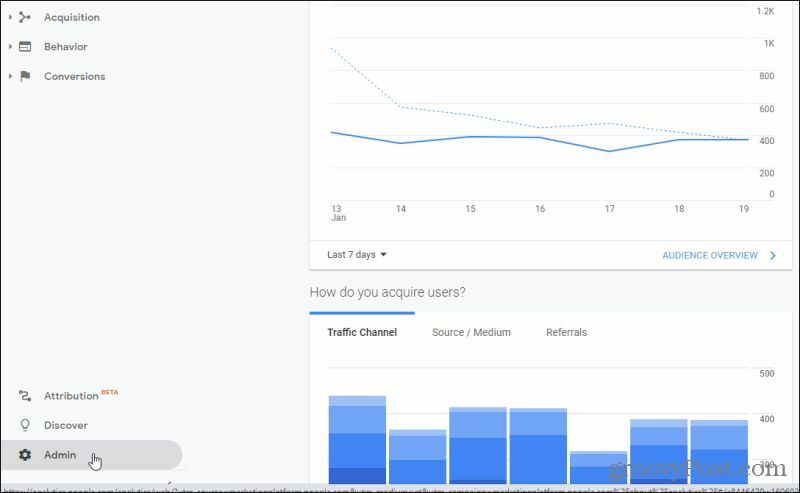
Ово вас води до администраторске плоче. Померите се удесно до одељка Приказ и изаберите Циљеви.
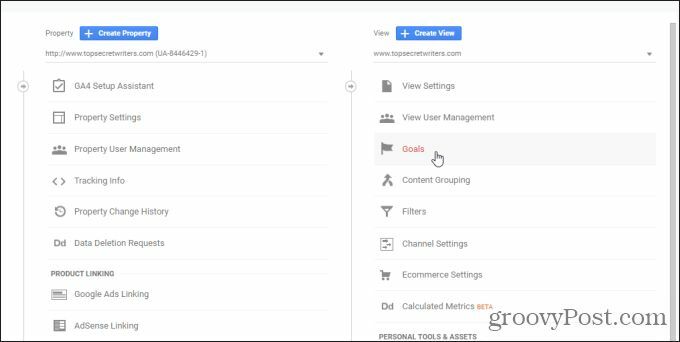
Ово ће отворити приказ циљева у којем можете да креирате нове циљеве за своју веб локацију. Изаберите Нови циљ дугме за почетак.
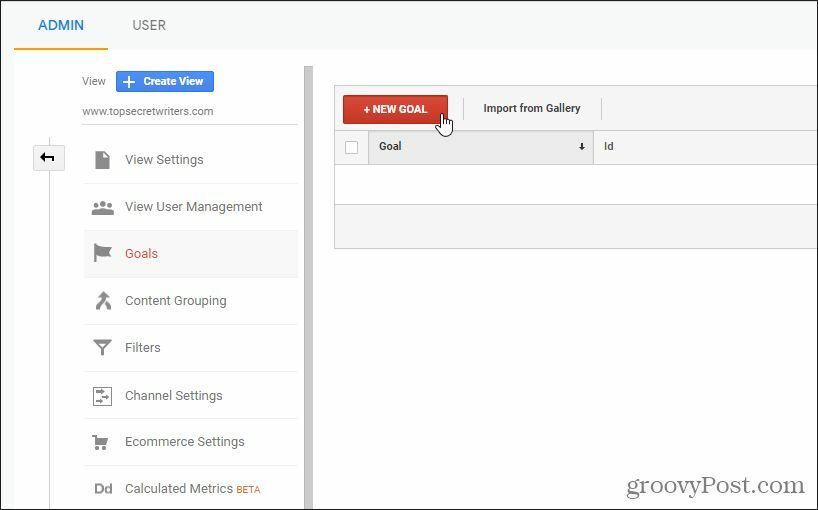
Ово ће вас одвести кроз поступак постављања циља. Овде постоје две могућности. Можете да користите премаде Постављање циља шаблоне или креирајте сопствене прилагођене циљеве.
Доступни предлошци укључују циљеве који су већ конфигурисани за вас. Укључују неке од најчешћих циљева које људи воле да додају праћењу веб страница Гоогле аналитике.
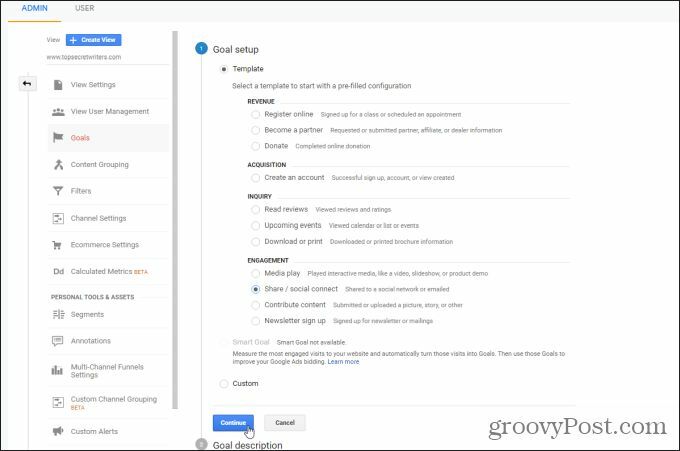
Ови укључују:
- Када се људи региструју за састанак (попут предавања или састанка)
- Придружене пријаве
- Интернет донације
- Стварање рачуна
- Када посетиоци прочитају вашу рецензију или страницу са оценама
- Када посетиоци прегледају ваш календар или догађаје
- Кад год људи преузму документ
- Колико посетилаца је репродуковало видео запис или презентацију
- Број дељења странице путем друштвених мрежа или е-поште
- Када посетиоци доприносе или отпремају садржај
- Сваки пут када се посетилац пријави за ваш билтен
Ако се било која од ових унапред конфигурисаних опција подудара са вашим потребама, само је одаберите, а затим одаберите Настави.
Следећи корак је подешавање детаља описа циља.
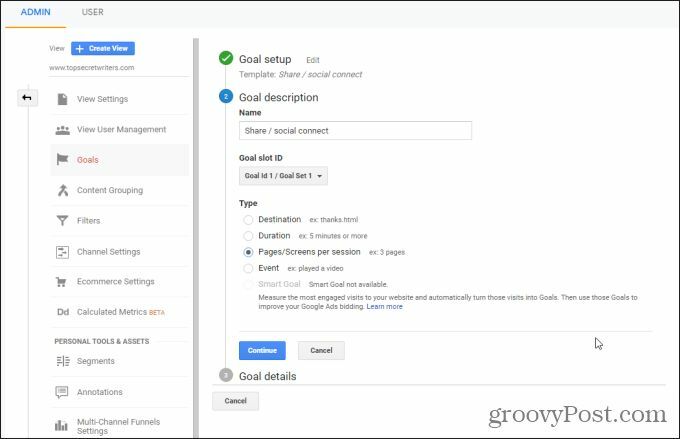
Ови укључују:
- Назив циља који ће се приказати у Гоогле аналитици
- Циљ „Слот ИД“ - корисно када групишете циљеве
- Тип циља, који укључује одредиште, трајање, сесије странице / екрана или праћење догађаја
Када завршите са подешавањем детаља о циљу, изаберите Настави.
Ово вас води до последњег корака постављања циља, где ћете морати да унесете све додатне детаље о циљу. Ово зависи од показатеља које сте већ изабрали пре овога.
На пример, ако сте изабрали да надгледате трајање приказа странице или екрана, овде постављате ограничење. На пример, ако желите да циљ покрене (повећа број) сваки пут када се страница гледа дуже од 3 минута, поставили бисте Веће од опција да 3 на овој страници.
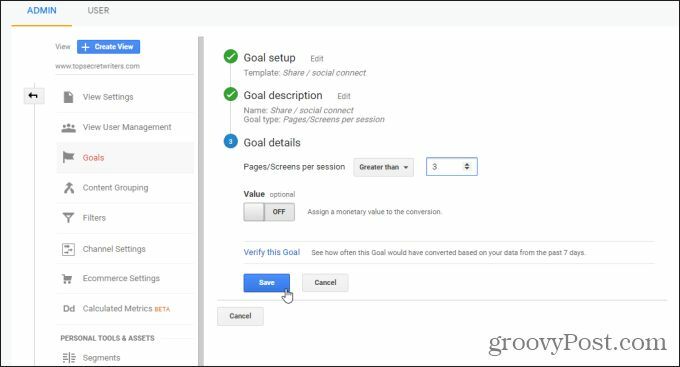
Можете да доделите новчану вредност циљу, а затим да изаберете сачувати кад завршите.
Преглед ваших конфигурисаних циљева
Када направите циљеве Гоогле аналитике, можете их прегледати на контролној табли.
Вратите се на своју контролну таблу и изаберите Конверзије у левом менију за навигацију. Затим изаберите Циљеви из подменија.
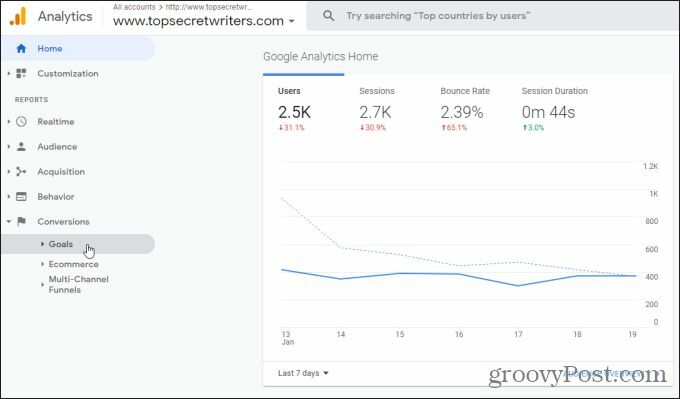
У подменију Гоалс имате неколико опција. Овде се најчешће користи опција Преглед мени, који вам даје укупан приказ перформанси ваших конфигурисаних циљева.
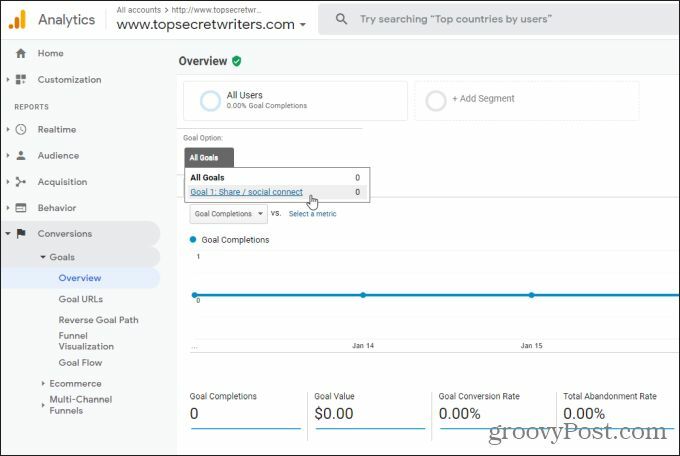
Да бисте видели одређени циљ који сте поставили, изаберите падајућу листу означену Сви циљеви, и одаберите циљ са насловом који сте поставили.
Подаци које ћете видети за циљеве које сте поставили укључују укупан број догађаја који су испунили параметре циља које сте поставили. Видећете и било коју вредност или стопе конверзије повезане са износима у доларима које сте доделили тим циљевима (ако постоје).
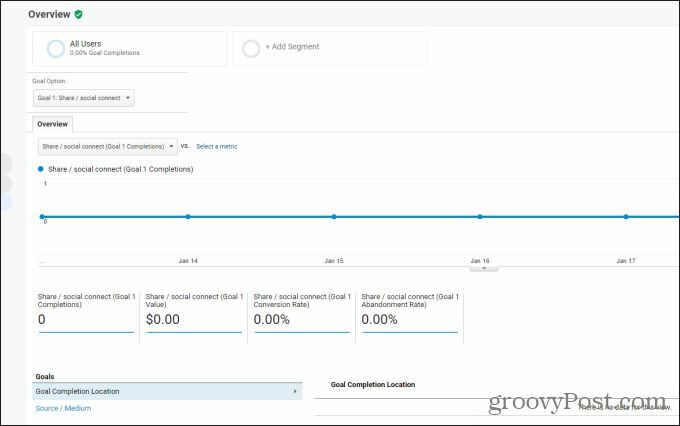
Сада када знате како да креирате циљеве из шаблона и како да прегледате информације о циљевима за своју веб локацију, време је да погледате стварање сопствених прилагођених циљева.
Како створити прилагођени циљ у Гоогле аналитици
Ако желите да идете са прилагођеним циљем, а не са унапред конфигурисаним, одаберите прилагођену опцију уместо да одаберете један од шаблона циља на страници Постављање циља.
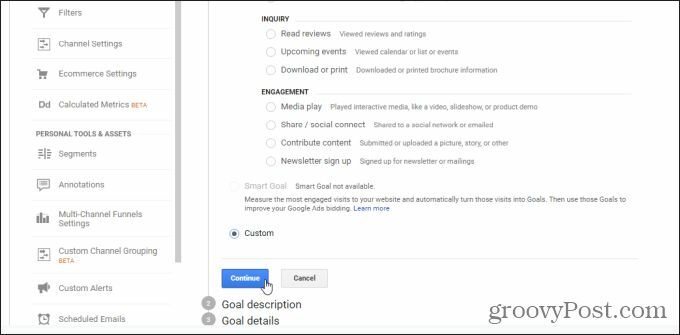
Када одаберете Настави, имаћете исте опције као и раније за опис циља и детаље о циљу. Разлика је у томе што не постоје друга унапред конфигурисана подешавања за циљ. Ваш циљ ће имати само поставке које дефинишете на овим страницама.
Као и раније, и ви можете да одаберете да ли желите да пратите колико пута људи посећују страницу, колико времена проводе на страници када постигну одређени број сесија на страници или колико пута се догоди неки догађај.
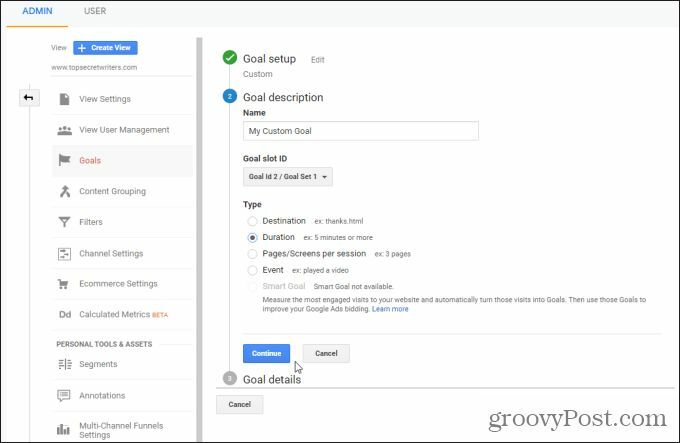
Изаберите Настави да бисте прешли на страницу са детаљима циља. Овде сте ви дефинисати параметре за циљ који сте дефинисали на претходној страници.
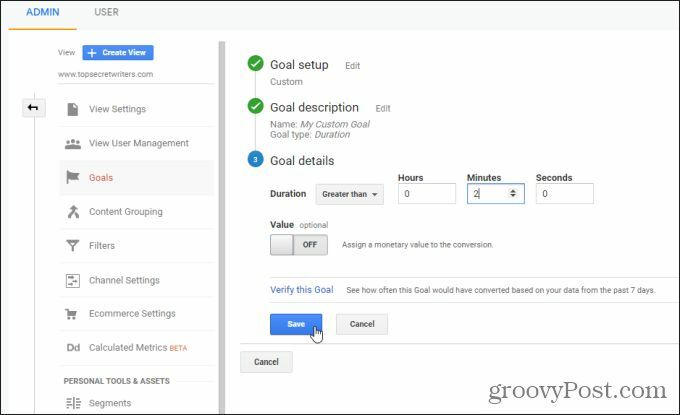
Изаберите сачувати да бисте завршили са подешавањем сопственог циља. Сада ћете видети нови циљ на својој листи циљева на администраторској табли.
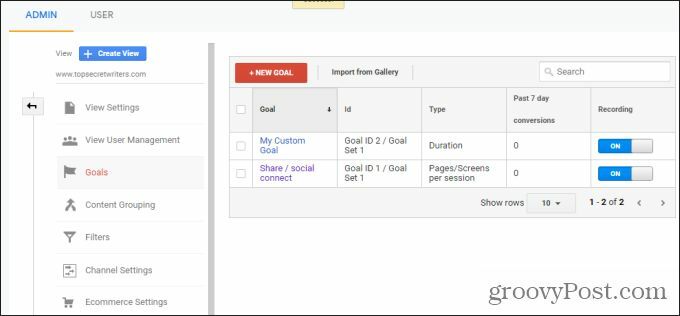
Прилагођене циљеве можете прегледати на исти начин као и унапред конфигурисане циљеве. Само се вратите на контролну таблу Гоогле аналитике, изаберите Конверзије у левом менију за навигацију изаберите Циљеви из подменија и Преглед из следећег менија.
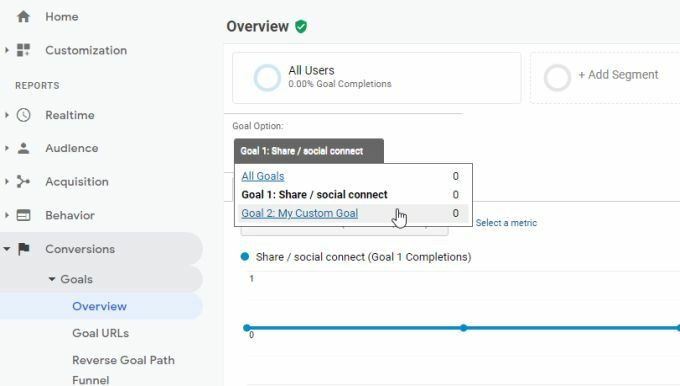
Опције за преглед циљева у Гоогле аналитици
Можда сте приметили да имате друге опције осим прегледа у одељку Циљеви Гоогле аналитике. Остали погледи дају вам неке друге увиде у циљеве које сте поставили.
УРЛ адресе циљева приказаће вам одређене циљеве који су задовољили параметре циља које сте поставили. На пример, ако вам је циљ трајање посете од 3 минута, овде ћете видети листу УРЛ адреса на којима су посетиоци боравили на страници дуже од 3 минута.
Обрнути пут ка циљу показује вам коначни УРЛ на који су посетиоци слетели када је циљ постигнут, као и три странице пре њега. Ово је користан начин да видите ток посетиоца на веб локацији пре него што је коначно слетео на страницу на коју сте желели да слети.
Визуализација тока продаје показује проценат посетилаца ваше веб локације који су постигли жељени циљ (стопа конверзије).
Ток циљева пружа веома корисну визуелизацију сваке путање коју су посетиоци на крају слетели на страницу (или када су коначно предузели акцију циља) коју сте желели.
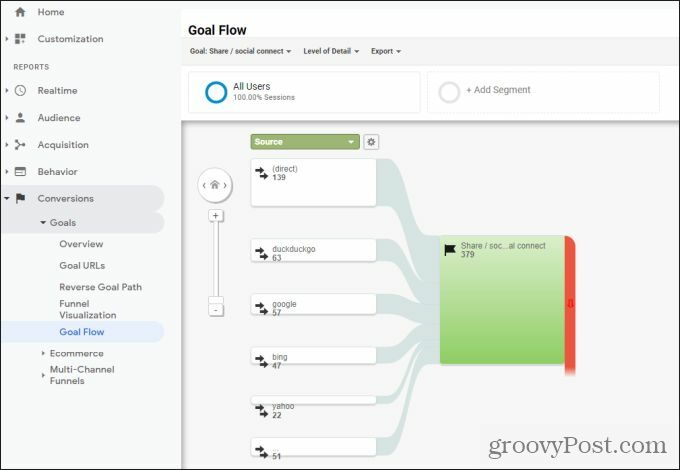
Ово је заиста корисна визуелизација која вам приказује странице на вашој веб локацији које су вам биле најефикасније у постизању жељених циљева. Ово вам може помоћи да направите промене на веб локацији које могу побољшати стопе конверзије за ствари као што су продајне странице или странице за регистрацију.
Коришћење циљева у Гоогле аналитици
Као што видите, циљеви су врло ефикасан начин за праћење ствари на вашој веб локацији које можда већ нису доступне у Гоогле аналитици. Прилагођавање сопствених циљева користан је начин да се усредсредите на радње које заиста желите да ваши посетиоци предузму и измерите те радње током времена.
Подударање цена у продавници: Како доћи до цена на мрежи уз погодност цигле и малтера
Куповина у продавници не значи да морате да платите веће цене. Захваљујући гаранцијама за подударање цена, можете добити попусте на мрежи помоћу цигле и малтера ...
Како поклонити Диснеи Плус претплату дигиталном поклон картицом
Ако сте уживали у Диснеи Плус-у и желите да га делите са другима, ево како да купите Диснеи + Гифт претплату за ...
Ваш водич за дељење докумената у Гоогле документима, табелама и дијапозитивима
Можете лако да сарађујете са Гоогле-овим веб апликацијама. Ево вашег водича за дељење у Гоогле документима, табелама и презентацијама са дозволама ...